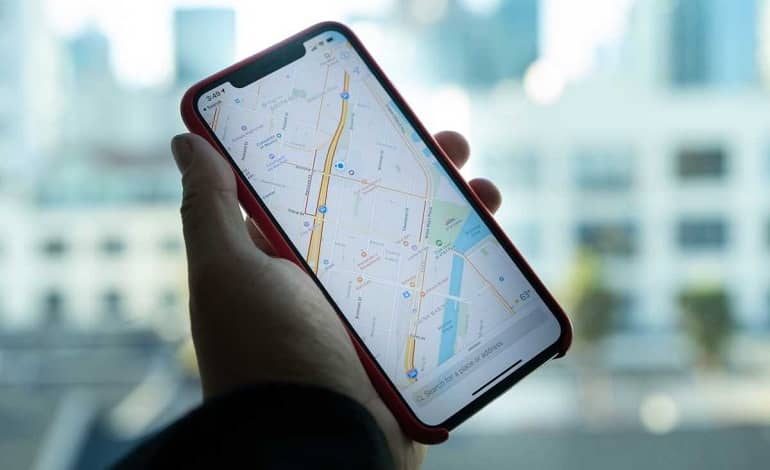
نحوه استفاده از ردیابی موقعیت مکانی آیفون
گوشیهای آیفون از روشهای مختلفی همچون اطلاعات سیمکارت، وایفای، بلوتوث و جیپیاِس برای ثبت و تعیین موقعیت خود استفاده میکنند و از آنجایی که گوشیها همیشه، همراه کاربران هستند میتوان از این اطلاعات برای تعیین موقعیت افراد نیز بهره برد. این اطلاعات می تواند برای بسیاری از موارد مفید باشد، مانند اطلاع رسانی به دیگران در مورد مکان شما یا پیدا کردن گوشی در صورت گم شدن آن. در مواقع دیگر، داشتن این حجم از اطلاعات از کاربران توسط شرکتها، میتواند نگرانکننده نیز باشد و حریم خصوصی آنها را تهدید کند.
خبر خوب این است که می توانید کنترل های خود را محکم کنید تا اپلیکیشن ها فقط در مواقع ضروری به موقیت مکانی شما دسترسی پیدا کنند. تغییر تنظیمات موقعیت مکانی شما می تواند بسته به مدل آیفون و نسخه iOS که اجرا می کند، از موبایل به موبایل دیگر متفاوت باشد. بخش های زیر بر روی آیفون 11 با iOS 15 آزمایش شده است. اگر از نسخه متفاوتی از سیستم عامل استفاده می کنید، نباید تفاوت زیادی وجود داشته باشد.
دسترسی موقعیت مکانی را برای اپلیکیشن های خاص خاموش کنید
داده های مکان برای برخی از اپلیکیشن ها (به عنوان مثال، اگر می خواهید غذا سفارش دهید) مفید است و برای برخی دیگر، مانند نقشه ها یا اشتراک گذاری سواری، ضروری است. با این حال ، اگر اپلیکیشنی موقعیت مکانی شما را درخواست می کند و احساس نمی کنید به داده نیاز دارد، می توانید خدمات موقعیت مکانی آن را غیرفعال کنید. در ادامه نحوه انجام آن به شرح زیر است:
- وارد Settings شوید.
- سپس روی Privacy و بعد Location Services کلیک کنید.
- احتمالا در این قسمت، Location Services، روشن (فعال) است. فعلا با این گزینه کاری نداشته باشید، مگر آنکه بخواهید این گزینه را به طور کل غیرفعال کنید.
- به قسمت پایین صفحه بیایید و تا فهرستی از اپلیکیشنهایی را که قابلیت سرویس موقعیت مکانی برایشان فعال است، مشاهده کنید. در اینجا، با تپ کردن روی هر کدام از اپلیکیشنها، نوع دسترسی آنها به موقعیت مکانی آمده است که شامل هرگز (Never)، استفاده یک بار و پرسیدن قبل از هر بار استفاده (Ask Next Time Or When I Share)، حین استفاده از اپلیکیشن (While Using the App Or Widget) میشوند.
- با انتخاب هر کدام از اپلیکیشنها، میتوانید نحوه دسترسی آن به اطلاعات موقعیت مکانی را مشخص کنید.
![]()
اگر روی “While Using the App” کلیک کنید، آن اپلیکیشن یا هنگام باز بودن یا استفاده از آن در پس زمینه به موقعیت مکانی شما دسترسی پیدا می کند. برای بیشتر محدود کردن دسترسی به موقعیت مکانی، روی “System Services” در پایین صفحه “Location Services” کلیک کنید. در اینجا، می توانید دسترسی به موقعیت مکانی را برای چندین مورد تغییر دهید، از جمله Wi-Fi، منطقه زمانی، تماس های اضطراری و تبلیغات Apple News و App Store که به موقعیت مکانی شما مرتبط هستند.
در سمت چپ این تاگلها، یک فلش مشاهده میشود که هر کدام معنی خاص به خود دارند. فلش توخالی نشان میدهد که این آیتم، در برخی شرایط خاص به موقعیت مکانیتان دسترسی خواهد داشت. فلش بنفش یعنی این آیتم اخیرا از قابلیت موقعیت مکانی استفاده کرده و فلش خاکستری یعنی این آیتم در 24 ساعت گذشته، به موقعیت مکانیتان دسترسی داشته است.
برای بررسی اینکه آیا گوشی شما هنوز اطلاعات موقعیت مکانی را جمع آوری می کند یا خیر، به انتهای صفحه “System Services” بروید و کلید “Status Bar Icon” را روشن کنید. هنگامی که اپلیکیشنی در دستگاه شما در حال دسترسی به موقعیت مکانی است، یک پیکان در بالای صفحه نمایش داده می شود.
![]()
اگر واقعاً می خواهید از شبکه خارج شوید، می توانید خدمات موقعیت مکانی را غیرفعال کنید تا گوشی شما از جمع آوری داده های مکانی به طور کلی جلوگیری کند:
- Settings را باز کنید.
- به “Privacy”> “Services Location” بروید.
- کلید Location Services را خاموش کنید.
- یک اعلان دریافت خواهید کرد که به شما می گوید در حالی که خدمات مکان برای همه برنامه ها غیرفعال است، اگر از “Find My iPhone” استفاده کنید و گوشی خود را گم شده گزارش دهید، موقتاً آنلاین می شود. “Turn Off” را انتخاب کنید.
دارندگان گوشیهای آیفون 11 و مدلهای بعد از آن
گوشیهای آیفون 11 و مدلهای بعد از آن به تراشهای تحت عنوان U1 مجهزند. ممکن است دارندگان این گوشیها، علیرغم غیرفعال کردن دسترسی به موقعیت مکانی برای برخی اپلیکیشنها، همچنان این فلش را روی گوشی خود مشاهده کنند.
به گفته اپل، این مسئله به فناوری Ultra Wideband برمیگردد که در این گوشیها تعبیه شده است. استفاده از این فناوری در برخی مناطق مجاز نیست و از این رو، طبق گفته اپل، از موقعیت مکانی برای شناسایی موقعیتها استفاده میشود تا در صورت قرار گرفتن کاربر در این مناطق، فعالیت این فناوری متوقف شود.
نحوه اشتراک موقعیت مکانی با دیگر کاربران
در گوشیهای آیفون مجهز به آی او اس 13 و نسخههای بعد از آن، میتوان از اپلیکیشن Find My برای اشتراک موقعیت مکانی با دوستان یا اعضای خانواده کمک گرفت. برای این کار:
- وارد Settings شوید.
- گزینه Privacy را انتخاب کرده و مطمئن شوید که Locations Services فعال است.
- سپس وارد صفحه اصلی Settings شده و روی نام خود در بالای صفحه تپ کنید.
- گزینه Find My را انتخاب کنید.
- اکنون وارد اپلیکیشن Find My شوید. اگر برای اولین بار از این اپلیکیشن استفاده میکنید؛ سوالی مبنی بر اجازه دسترسی به موقعیت مکانی پرسیده و سه گزینه نمایش داده میشود.
- در صفحه نقشه که نمایش داده میشود، گزینه People را از قسمت پایین صفحه انتخاب کنید.
- سپس روی گزینه Start Sharing Location تپ کنید.
- در فیلد TO، شماره تلفن یا نام شخص مدنظر را تایپ کنید.
- سپس روی Send تپ کرده و یکی از موارد Share for One Hour (اشتراک برای یک ساعت)، Share Until End of Day (اشتراک تا پایان روز) یا Share Indefinitely (اشتراک نامحدود) را انتخاب کنید.
![]()
اشتراک موقعیت مکانی از طریق Messages
کاربران اپل میتوانند از طریق اپلیکیشن Messages نیز، موقعیت مکانی خود را با دیگران به اشتراک بگذارند:
- یک مکالمه را در Messages باز کنید.
- روی نام مخاطب تپ کرده و گزینه Info را انتخاب کنید.
- در اینجا، گزینه Share My Location نمایش داده میشود که در خود سه حالت Share for One Hour (اشتراک برای یک ساعت)، Share Until End of Day (اشتراک تا پایان روز) یا Share Indefinitely (اشتراک نامحدود) را جای داده است که شما میتوانید هر کدام را به دلخواه انتخاب کنید.
- برای توقف اشتراکگذاری نیز میتوانید گزینه Stop Sharing My Location را انتخاب کنید.



